edge浏览器总是自动弹出一个特定网页的解决教程
时间:2023-08-09 14:12:48作者:极光下载站人气:2152
edge浏览器是大家很熟悉的一款网页浏览软件了,只要电脑使用的是win10或win7系统,就可以看到显示出来的edge浏览器,这是系统默认使用的浏览器,因此用户都会选择在这款浏览器中上网或是登录网站,当用户在使用edge浏览器时,就会发现软件在电脑开机的很好自动弹出特定的网页,并且将浏览器的开机自启关闭也无法解决,这让用户很是苦恼,不知道怎么来解决,其实这个问题是很好解决的,一般是因为edge浏览器中下载的插件导致的,用户直接打开扩展程序窗口,将其中安装的插件删除或是禁止使用即可解决问题,那么接下来就让小编来向大家分享一下edge浏览器总是弹出一个特定网页的去除方法吧。
方法步骤
1.用户打开电脑,可以看到edge浏览器软件自动开启并弹出特定的网页
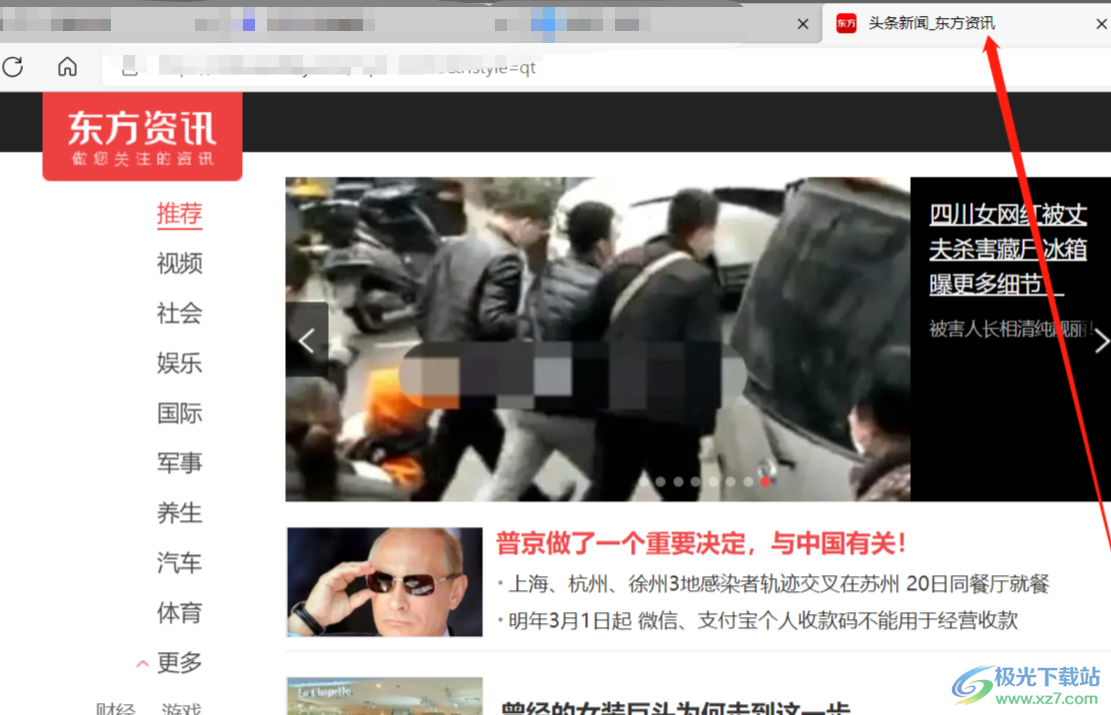
2.这时用户进入到edge浏览器中,并点击页面上方的扩展程序图标
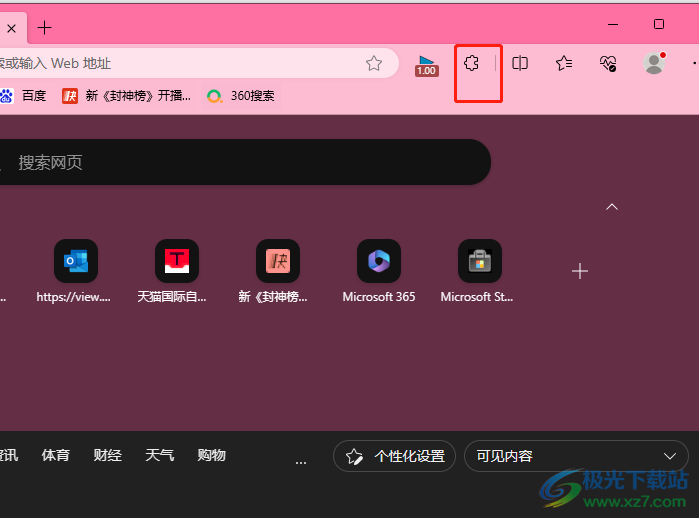
3.在弹出来的下拉选项卡中,用户选择其中的管理扩展选项,页面将会发生切换
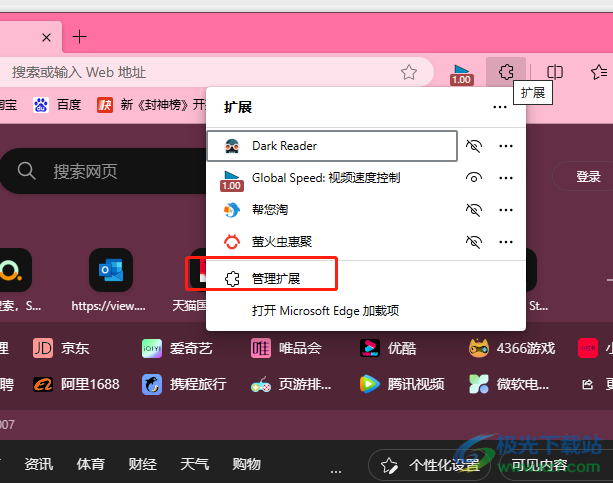
4.进入到扩展窗口中,用户可以在已安装的扩展板块中删除全部的插件或是将其全部禁用
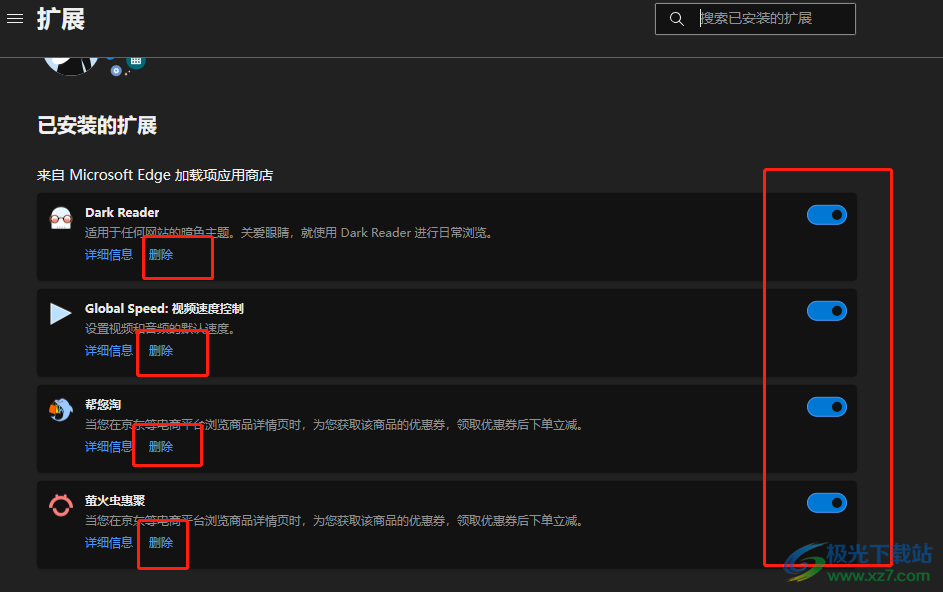
5.完成上述操作后,用户再次重启电脑就不会自动打开edge浏览器并弹出特定的网页了
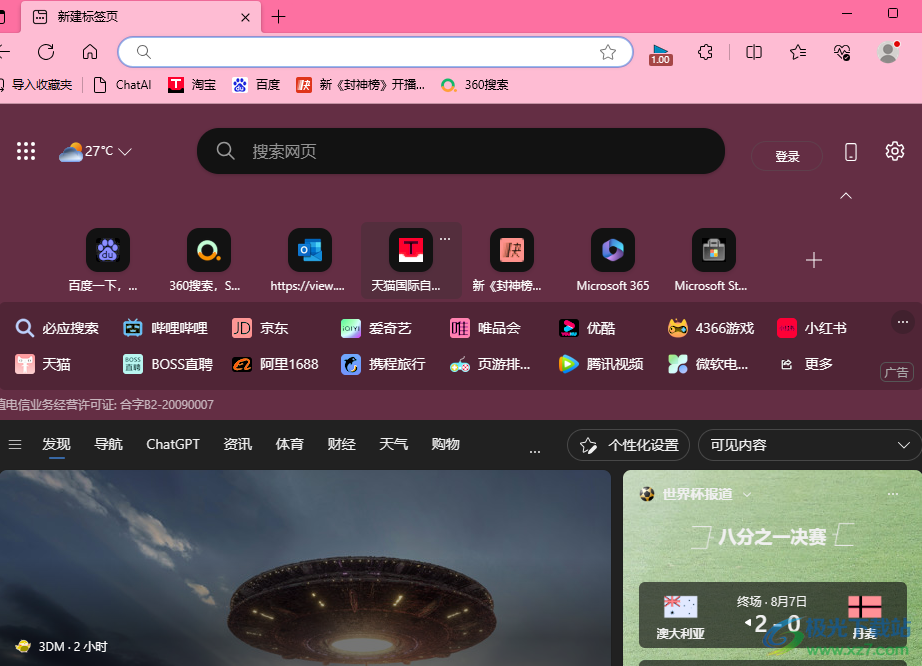
用户在电脑上安装edge浏览器软件后,发现自己还没打开浏览器只开机了电脑,就会自动弹出网页,并且取消了edge浏览器的开机自启功能也无法解决,这是因为用户在浏览器中安装了一些插件导致的,将其删除或是禁用即可解决问题,大家可以来试试看。

大小:324 MB版本:v127.0.2651.86环境:WinAll
- 进入下载
相关推荐
相关下载
热门阅览
- 1百度网盘分享密码暴力破解方法,怎么破解百度网盘加密链接
- 2keyshot6破解安装步骤-keyshot6破解安装教程
- 3apktool手机版使用教程-apktool使用方法
- 4mac版steam怎么设置中文 steam mac版设置中文教程
- 5抖音推荐怎么设置页面?抖音推荐界面重新设置教程
- 6电脑怎么开启VT 如何开启VT的详细教程!
- 7掌上英雄联盟怎么注销账号?掌上英雄联盟怎么退出登录
- 8rar文件怎么打开?如何打开rar格式文件
- 9掌上wegame怎么查别人战绩?掌上wegame怎么看别人英雄联盟战绩
- 10qq邮箱格式怎么写?qq邮箱格式是什么样的以及注册英文邮箱的方法
- 11怎么安装会声会影x7?会声会影x7安装教程
- 12Word文档中轻松实现两行对齐?word文档两行文字怎么对齐?
网友评论